Hoe u Samsung Cloud permanent op uw Galaxy-telefoon kunt verwijderen
Android Tips En Trucs / / August 05, 2021
Samsung Cloud is een opslag-app die voornamelijk wordt gebruikt in de Samsung Android-telefoons. Samsung-gebruikers kunnen bestanden online opslaan, back-up maken, bestanden herstellen en synchroniseren vanaf hun apparaten. Het is een van de handige opties om bestanden en mappen op dezelfde manier op te slaan, zoals op Google rijden.
U kunt echter bestanden verwijderen uit de Samsung Cloud of zelfs het Samsung Cloud-account zelf verwijderen als u dat wilt. Vandaag zullen we in dit artikel uitleggen hoe u de Samsung Cloud van uw telefoon kunt verwijderen?
Inhoudsopgave
- 1 Wat is de Samsung Cloud?
- 2 Verwijder het Samsung Cloud-account van uw telefoon
- 3 Verwijder bestanden uit Samsung Cloud
- 4 Verwijder de back-upgegevens uit Samsung Cloud
Wat is de Samsung Cloud?
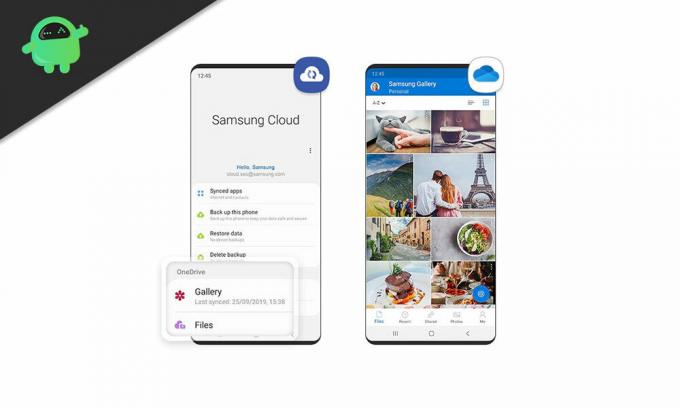
Samsung Cloud is een cloudgebaseerde opslagservice waarmee de gebruiker bestanden niet alleen op de mobiele telefoon maar ook op internet kan opslaan. Met deze app-gebaseerde service van Samsung kunt u een back-up maken van uw relevante gegevens en documenten op internet zonder dat u zich zorgen hoeft te maken dat u ze kwijtraakt als uw telefoon crasht. Er zijn drie abonnementen waaruit u kunt kiezen: het basisplan, het 50 GB-abonnement en het 200 GB-abonnement. Het basisplan is gratis voor Samsung-gebruikers.
Lees ook: Dropbox versus Google Drive: welke is de beste cloudopslag?
De geüpgradede abonnementen worden betaald en kosten $ 0,99 per maand voor abonnementen van 50 GB en $ 2,99 per maand voor abonnementen van 200 GB. U kunt ze allemaal gebruiken om hun opslagruimte te upgraden.
Verwijder het Samsung Cloud-account van uw telefoon
Men kan het Samsung Cloud-account van hun telefoon verwijderen en alle opgeslagen gegevens worden weggespoeld. Volg de onderstaande stappen om het Samsung Cloud-account volledig te verwijderen:
- Bezoek de officiële website van het Samsung-account.
- Voer in het venster van het Samsung-account uw e-mail-id en wachtwoord om in te loggen.
- Zoek en selecteer de profielkaart. (Profielkaart is de afbeelding van de gebruiker met zijn naam en e-mailadres.
- Klik nu op het Tabblad Samsung-accountinstellingen en klik vervolgens op Account verwijderen.
- Een cirkel bevestigt of je bent op de hoogte van de voorwaarden voor het verwijderen van je account zal verschijnen. Vink het aan en klik vervolgens op Verwijderen.
Notitie: Als u het account van uw Samsung Cloud verwijdert, raakt u alle gegevens, aankoopgeschiedenis, abonnement en profielinformatie kwijt. Het zou niet worden hersteld nadat het is verwijderd. Zorg er daarom voor dat voordat u uw Samsung Cloud-account verwijdert, alle benodigde bestanden downloadt die u wilt.
Verwijder bestanden uit Samsung Cloud
- Navigeer naar het Instellingen optie op uw mobiele telefoon.
- Hier zoeken Accounts en back-up en tik erop.
- Nu open het Samsung Cloud-menu en voer uw inloggegevens in. (inlog-ID en wachtwoord).
- Tik op het Samsung Cloud Drive. Er verschijnt een lijst met bestanden die momenteel in de cloud zijn opgeslagen. U kunt de een na de ander of meerdere tegelijk verwijderen door ze te selecteren.
- Eenmaal geselecteerd, tik je op Verwijderen.
Verwijder de back-upgegevens uit Samsung Cloud
- Ga naar het Instellingen optie op uw telefoon en tik om het te openen.
- Zoek en open Accounts en back-up.
- Hier open Samsung Cloud en dan klik op Back-up verwijderen.
Belangrijke notitie: Wanneer een account zoals Samsung Cloud meer dan 12 maanden niet is geopend, wordt deze automatisch verwijderd. Dit omvat het verwijderen van al uw gegevens die zijn opgeslagen in dat specifieke account.
Als u echter de automatische synchronisatiefunctie inschakelt, blijft het account ingeschakeld en kan het bovenstaande niet gebeuren.
De Samsung Cloud is een handige app wanneer gebruikers tijdelijke opslag op hun telefoon nodig hebben. Hoewel, hoe nuttig het ook kan zijn, het laat nog steeds kopieën van uw gegevens online achter. En niet iedereen geeft er de voorkeur aan dat de kopieën van hun essentiële bestanden via internet stromen.
Om de informatie veilig te houden, vinden mensen het verwijderen van Samsung Cloud van hun telefoon een beter alternatief. Zoals hierboven vermeld, moet u ervoor zorgen dat u de kopieën van uw essentiële bestanden downloadt voordat u Samsung Cloud volledig van uw telefoon verwijdert. Als u vragen of feedback heeft, kunt u de opmerking in het onderstaande opmerkingenveld noteren.



